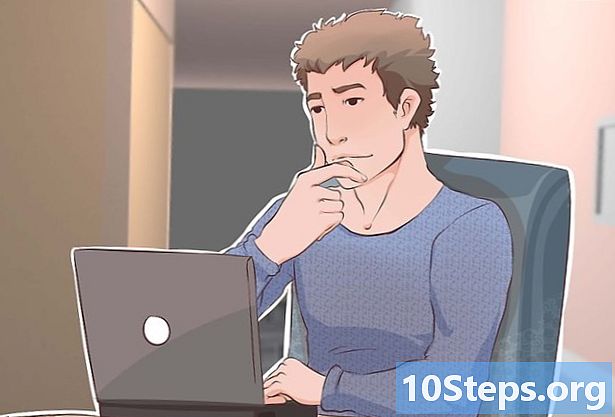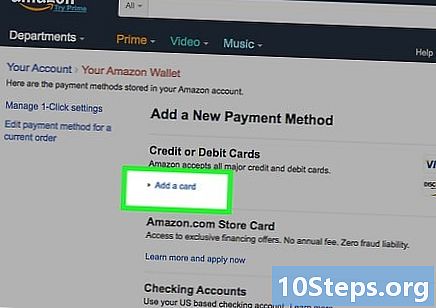Autor:
Peter Berry
Datum Vytvoření:
11 Lang L: none (month-012) 2021
Datum Aktualizace:
6 Smět 2024

Obsah
- stupně
- Metoda 1 Resetujte telefon
- Metoda 2 Použití VPN
- Metoda 3 Použijte server proxy nebo web, který umožňuje přístup
- Metoda 4 Použijte účet správce ve Windows 8 a 10
- Metoda 5 Použijte účet správce v počítači s verzí starší než Windows 8
Rodičovská kontrola často ukládá striktní omezení pro prohlížení internetu. I když první volbou by mělo být vždy hovořit s rodiči o odstranění rodičovské kontroly, existuje několik způsobů, jak ji obejít v telefonu nebo počítači pomocí sítě VPN, přístupu k účtu správce nebo resetováním telefonu.
stupně
Metoda 1 Resetujte telefon
-
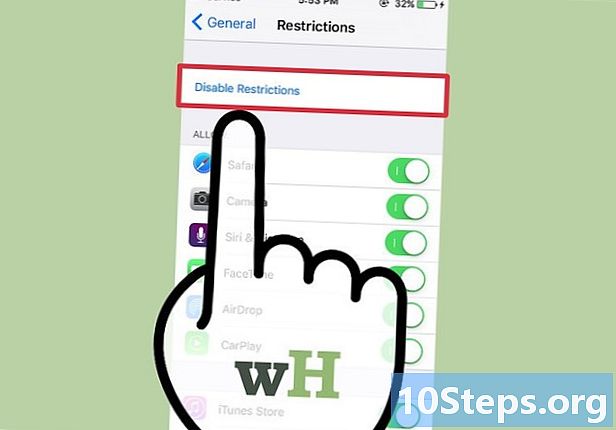
Připravte telefon na reset. Nejúčinnějším způsobem, jak zrušit rodičovskou kontrolu v telefonu, je obnovit výchozí nastavení. Ujistěte se, že máte poblíž kabel USB a funkční počítač. -
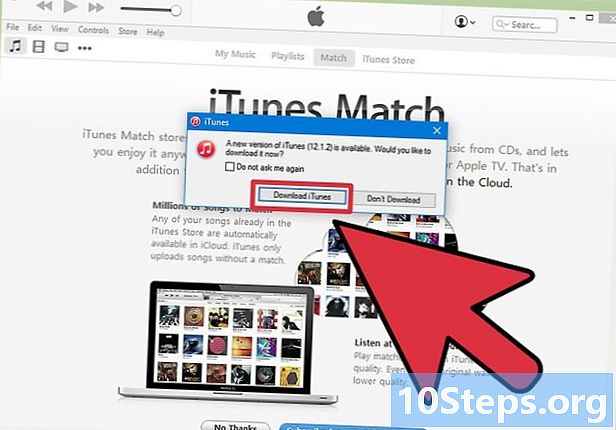
V případě potřeby aktualizujte iTunes. Pokud je k dispozici aktualizace, měli byste ji obdržet a poté kliknout na Aktualizace zahájit to. -
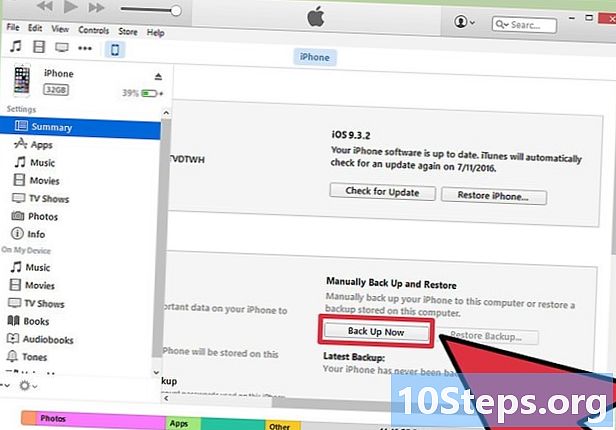
Uložte své soubory. Resetováním telefonu vymažete všechny informace v něm, takže je musíte zkopírovat do počítače nebo liCloud, abyste je neztratili. Připojte telefon k počítači a spusťte reset. Většina telefonů a tabletů se automaticky resetuje, když je připojíte k počítači.- Pro iPhone stačí otevřít iTunes, kliknout pravým tlačítkem na ikonu zařízení na odpovídajícím panelu a vybrat Zálohujte můj iPhone, Ujistěte se, že je LiCloud zapnutý, nebo se z tohoto programu nebudete moci zálohovat.
- V systému Android musíte otevřít nastavení a poté vybrat zaměstnanci → Zálohování a aktualizace → Zálohujte moje data → save .
-
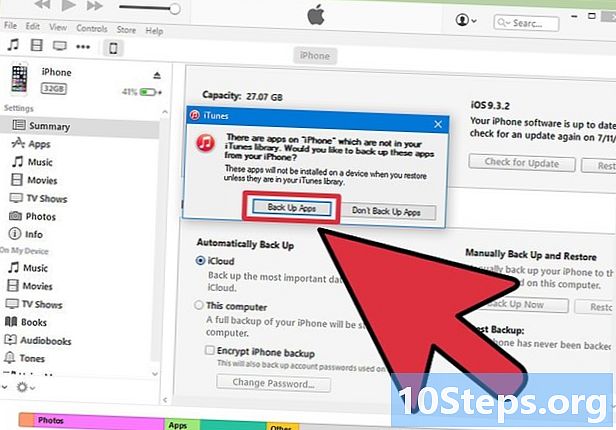
Zkontrolujte stav zálohy. Než budete pokračovat, nezapomeňte své soubory, fotografie a kontakty uložit. Vyhledejte datum poslední aktualizace na iTunes (pro iPhone) nebo Google Dashboard (pro Android). -

Resetujte telefon. Postupujte podle zobrazených pokynů a zajistěte bezpečný reset. V nabídce vyberte svůj telefon zařízení v iTunes klikněte obnovit na panelu a potvrďte stisknutím obnovit v zobrazeném okně.- Z telefonu s Androidem přejděte na Aktualizujte a resetujte v nastavení klepněte na Obnovit tovární nastavení, zadejte potřebné informace a vyberte Vymazat vše jakmile se objeví možnost.
-
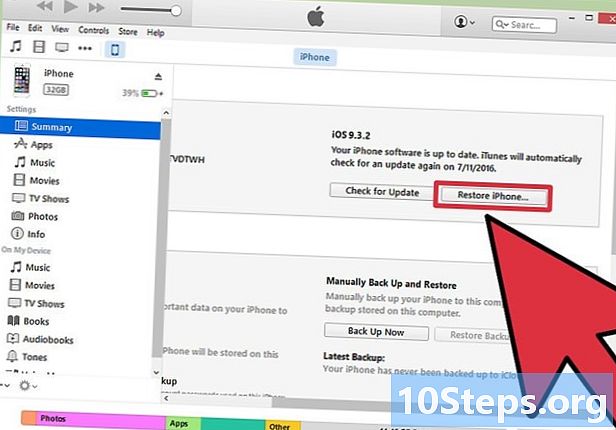
Obnovte soubory ze zálohy. Po dokončení aktualizace obnovte nastavení tak, jak byste je nastavili u nového telefonu. V iTunes můžete kliknout zařízení v možnosti soubor před výběrem Obnovení ze zálohy, Najděte ten, který chcete nainstalovat, a vyberte jej.- V systému Android se můžete přihlásit k účtu Google a získat přístup k uloženým informacím.
-
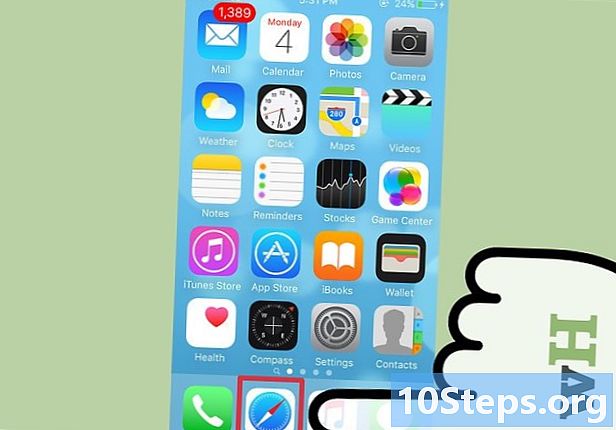
Ověřte, že rodičovská kontrola není k dispozici. Po resetování otevřete prohlížeč a zadejte adresu webu, ke kterému nemáte přístup. Nyní byste to měli mít možnost konzultovat!
Metoda 2 Použití VPN
-
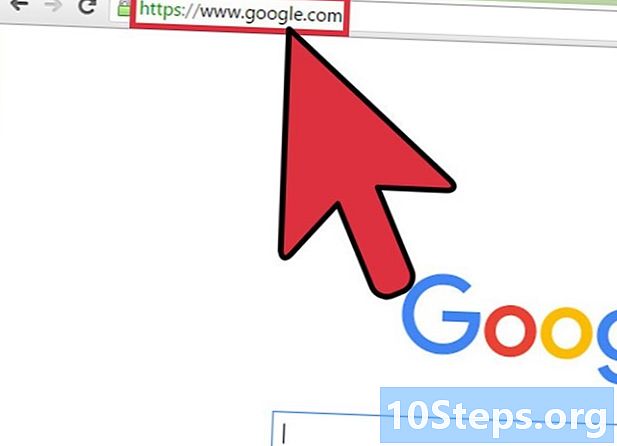
Otevřete vyhledávač podle vašeho výběru. Rodičovská kontrola vám obvykle umožňuje přístup k vyhledávačům, jako je Google nebo Bing. -
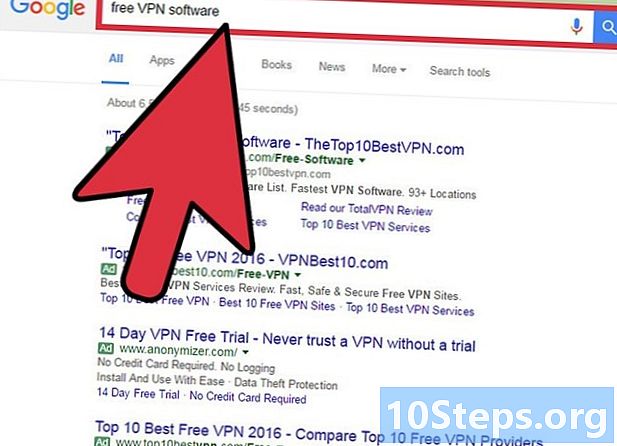
Hledejte software VPN. Tento program je určen ke skrytí umístění počítače a může vám pomoci obejít rodičovskou kontrolu. VPN obvykle používají lidé, kteří chtějí surfovat po internetu bezpečnějším a méně viditelným způsobem.- Najděte software s bezplatnou zkušební dobou, jako je TunnelBear nebo VyperVPN.
-
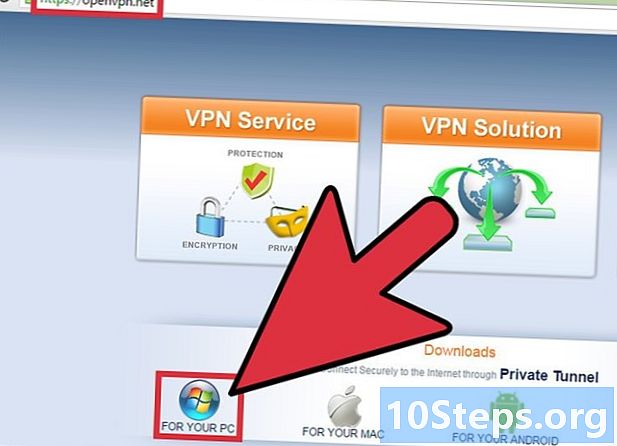
Stáhněte si software. Jakmile najdete software s bezplatnou zkušební dobou, můžete si jej stáhnout.- Obecně stačí stáhnout pouze soubory, které pocházejí z bezpečných zdrojů. Tento druh stahování může způsobit stažení virů do počítače.
-
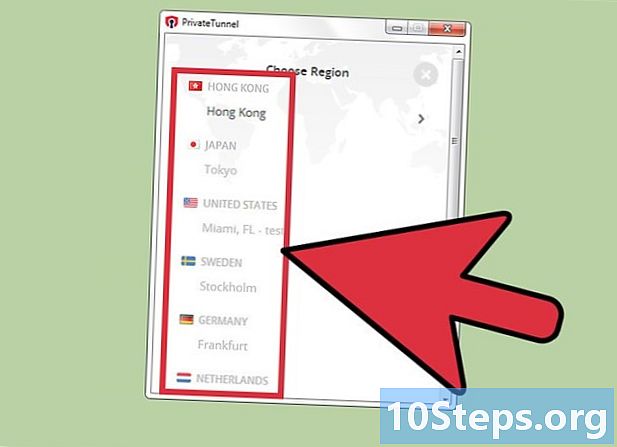
Aktivujte VPN. I když budete možná požádáni o zadání určitých informací do VPN jako vaší geografické polohy, většina z těchto softwarových programů tyto informace jednoduše načte z vašeho počítače a požádá o co nejmenší možné doplňky. -
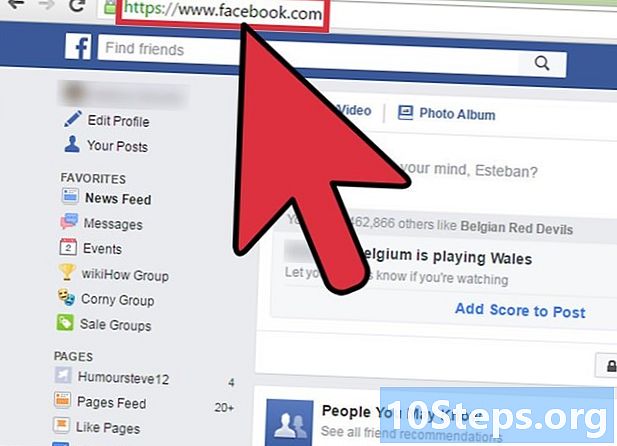
Potvrďte, že máte přístup k internetu. Otevřete okno prohlížeče a zkuste zadat web, který byl dříve zablokován. Nyní musíte obejít rodičovskou kontrolu.
Metoda 3 Použijte server proxy nebo web, který umožňuje přístup
-
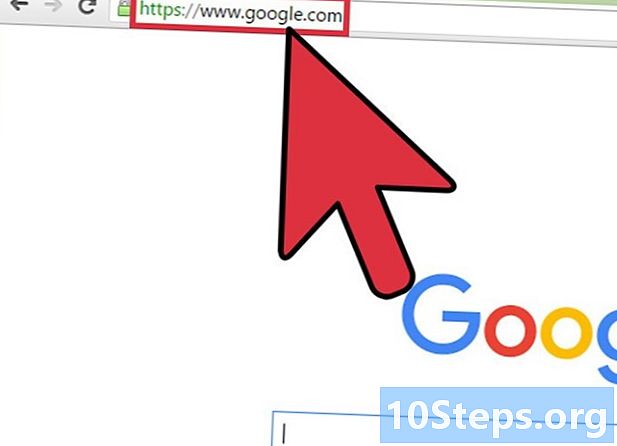
Otevřete vyhledávač. Google a Bing by měly být dostupné na většině rodičovských kontrol. -
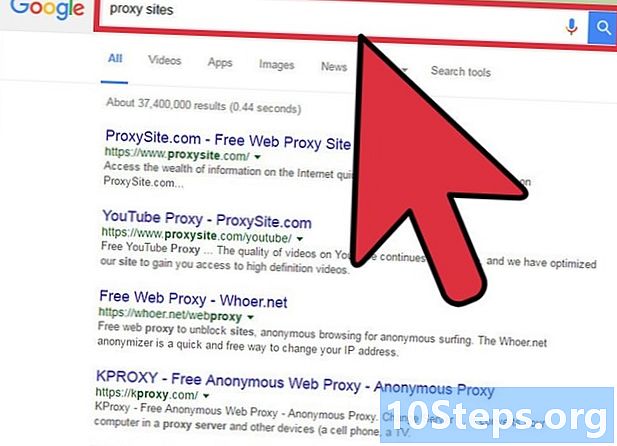
vyhledávat proxy servery. Proxy mohou vaše připojení obejít a přenést provoz na jiný server, který současně skryje adresu vašeho počítače.- Tyto stránky jsou často blokovány, ale přebírají nové proxy servery. Měli byste být schopni najít jeden, aniž byste museli hledat příliš mnoho.
- Proxy servery přesměrovávají přenos přes vzdálený server, takže váš internet se určitě zpomalí. Snižte tuto ztrátu výběrem proxy, který je vám nejblíže.
-
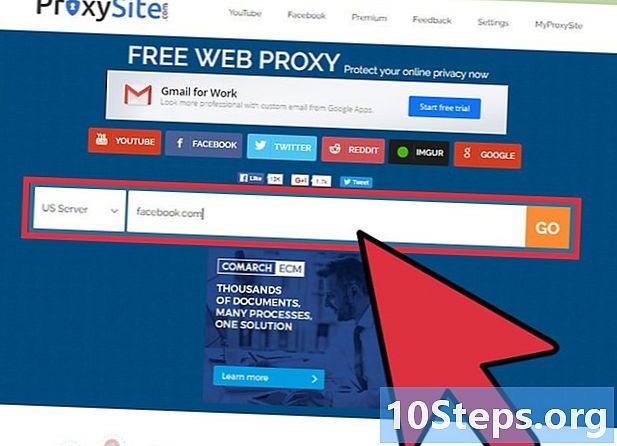
Zadejte adresu. Jakmile se nacházíte na serveru proxy, zobrazí se pole, do kterého můžete zadat adresu URL. Zadejte adresu webu, který chcete navštívit.- Mnoho serverů proxy vás přesměruje na jiný vyhledávací panel, aby se zjednodušila vaše navigace.
-
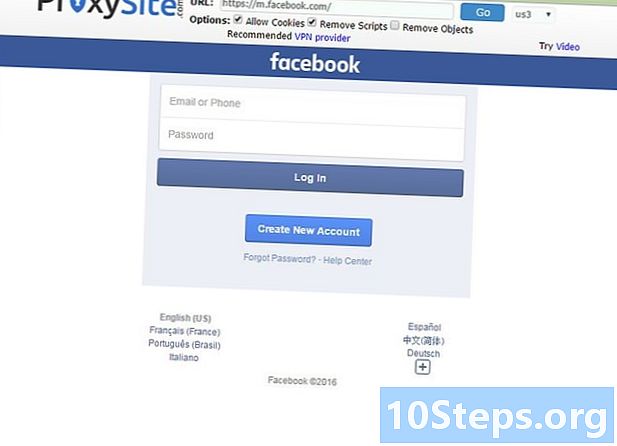
Zkontrolujte, zda je rodičovská kontrola vynechána. Při použití serveru proxy se navštívené weby nebudou zobrazovat v softwaru rodičovské kontroly.- Pravděpodobně budete muset najít nový proxy server najednou, pokud je blokovaný ten, který používáte.
Metoda 4 Použijte účet správce ve Windows 8 a 10
-
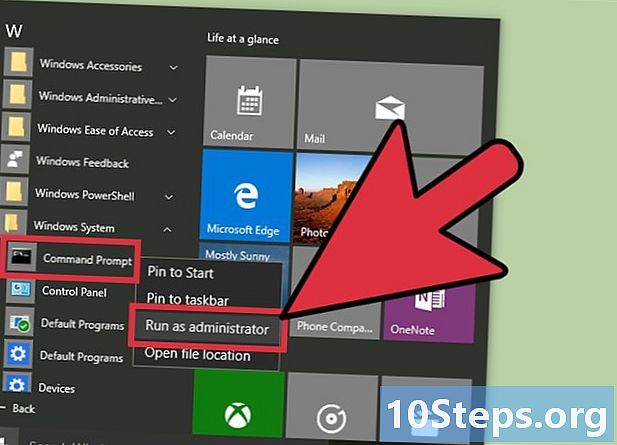
Otevřete příkazový řádek. Otevřete nabídku start, potom klikněte na Všechny aplikace, přejděte do složky Systém Windows a klikněte pravým tlačítkem na Příkazový řádek, Vyberte longlet více v rozbalovací nabídce a vyberte možnost Účet správce, To vám umožní otevřít příkazový řádek, který by měl povolit účet správce. -
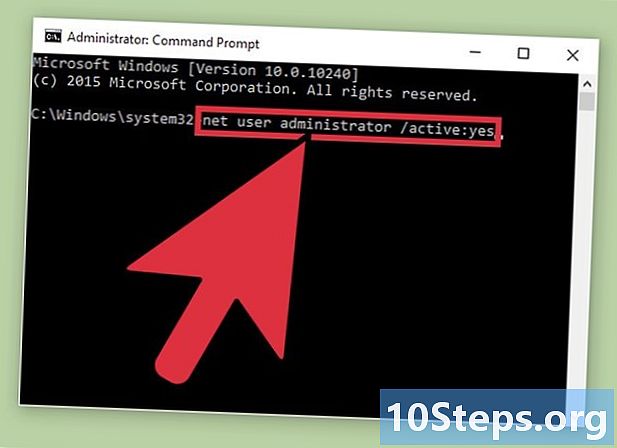
Aktivujte účet správce. Na příkazovém řádku zadejte následující e: správce / aktivní síťový uživatel: ano, Po dokončení stiskněte vstup dokončit svůj výběr. -
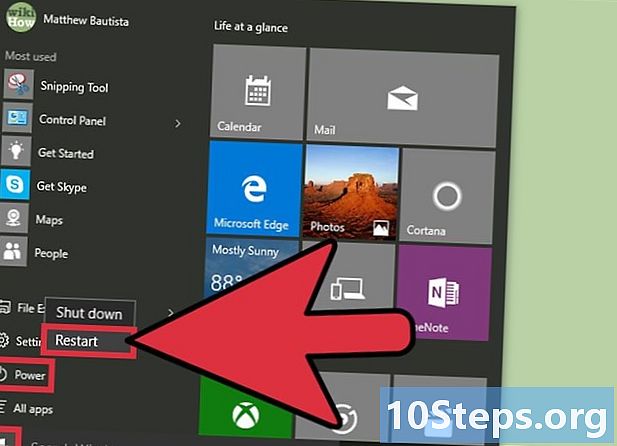
Restartujte počítač. V nabídce Start klepněte na tlačítko OK restart, Počítač se restartuje na přihlašovací obrazovce. -
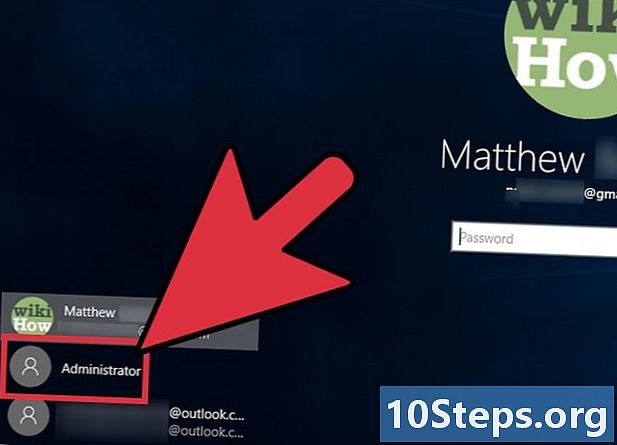
Otevřete účet správce. Měli byste vidět dva účty: výchozí profil a účet správce. Kliknutím na tuto sekundu ji otevřete.- Ve výchozím nastavení není tento účet chráněn.
-
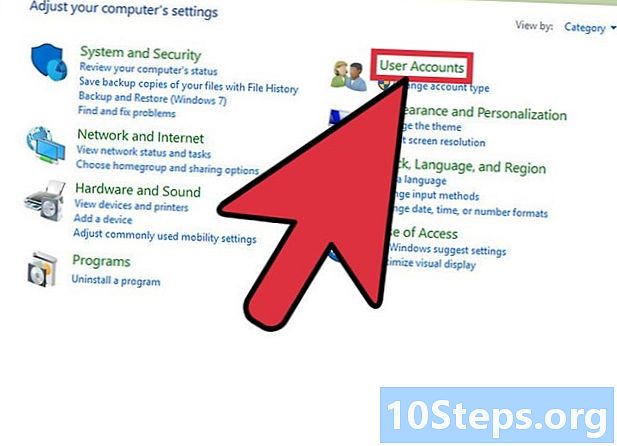
Zakázat rodičovskou kontrolu. Klepnutím na otevřete ovládací panel ovládací panel na vyhledávacím panelu a kliknutím na zobrazenou ikonu otevřete uživatelské účty z aplikace, vyberte Rodičovská kontrola z uživatelských účtů vyberte výchozí účet a deaktivujte rodičovskou kontrolu. -
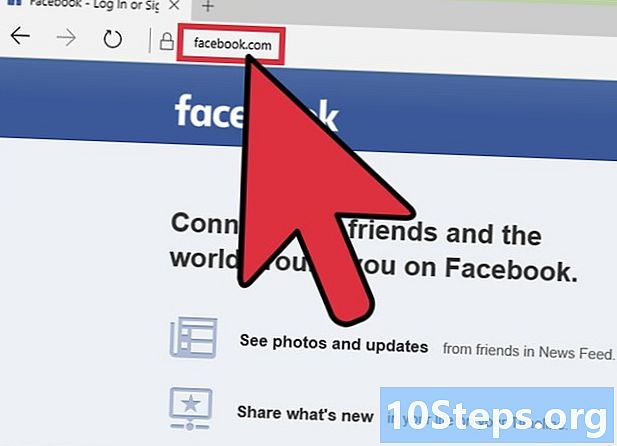
Potvrďte, že máte přístup k internetu. Zkuste přejít na blokovaný web. Jakmile je rodičovská kontrola vypnutá, měli byste mít možnost vidět všechny stránky, které chcete.
Metoda 5 Použijte účet správce v počítači s verzí starší než Windows 8
-
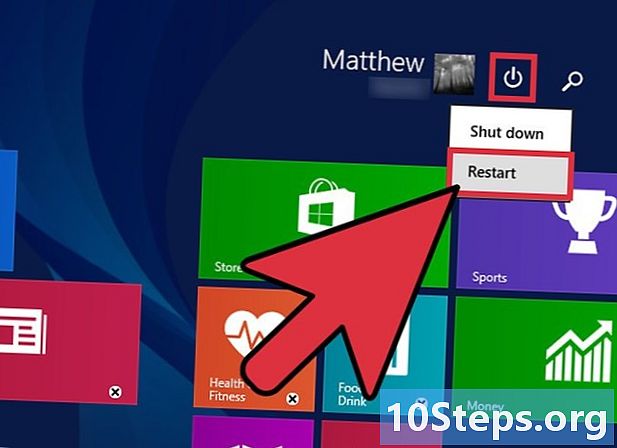
Restartujte počítač. Přejděte do nabídky Start a vyberte restart. -

Spusťte v nouzovém režimu. Během restartování počítače podržte klávesu F8 podporovány. Musíte to udělat dříve, než se objeví logo Windows. Držte stisknuté, dokud se neobjeví možnosti pokročilého spuštění. -
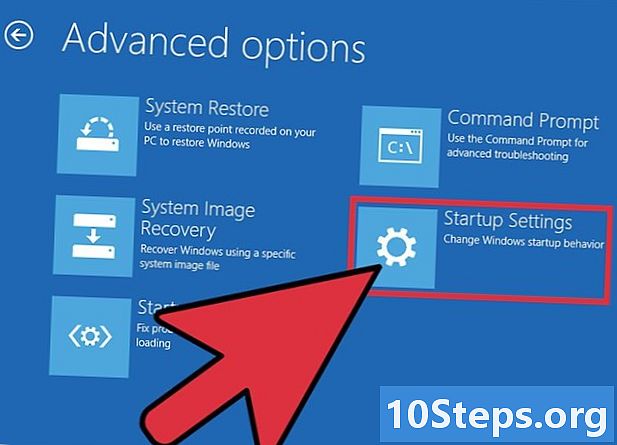
Přejděte do nouzového režimu. Jakmile se objeví obrazovka Rozšířené možnosti spuštění, stisknutím klávesy vyberte Nouzový režim. & darr; dokud se tam nedostanete. Stiskněte vstup potvrdit. -
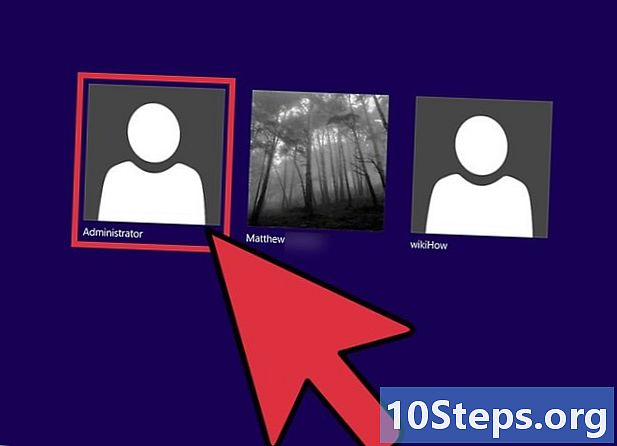
Otevřete účet správce. Po spuštění byste měli vidět dva účty: výchozí účet a účet s názvem „Správce“. Ten umožňuje přístup ke všem systémovým procesům a ve výchozím nastavení není chráněn heslem. -
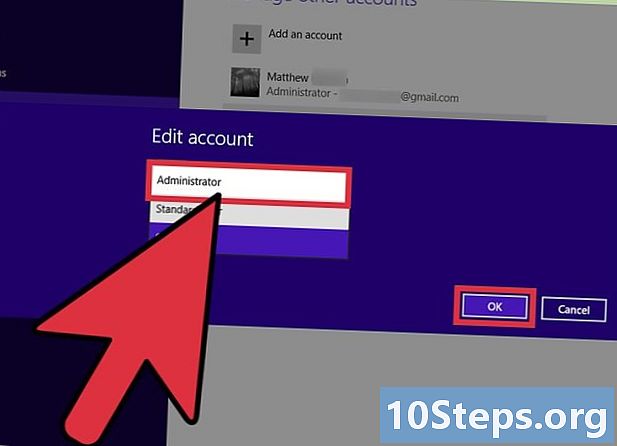
Zakázat rodičovskou kontrolu. Přejděte na ovládací panel a otevřete uživatelské účty, vyberte Rodičovská kontrola, klikněte na výchozí účet a deaktivujte rodičovskou kontrolu. -
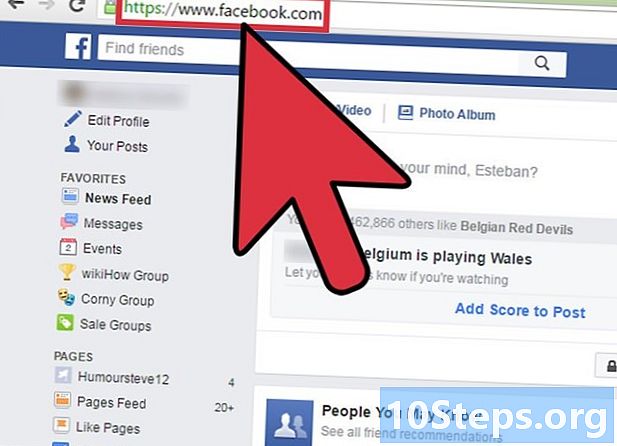
Potvrďte, že je zakázána. Zkuste přejít na web, který byl dříve zablokován. Jakmile je vypnutá, můžete zobrazit všechny požadované weby.